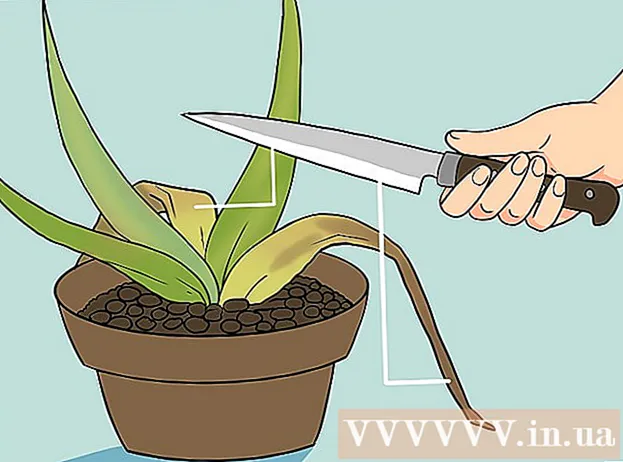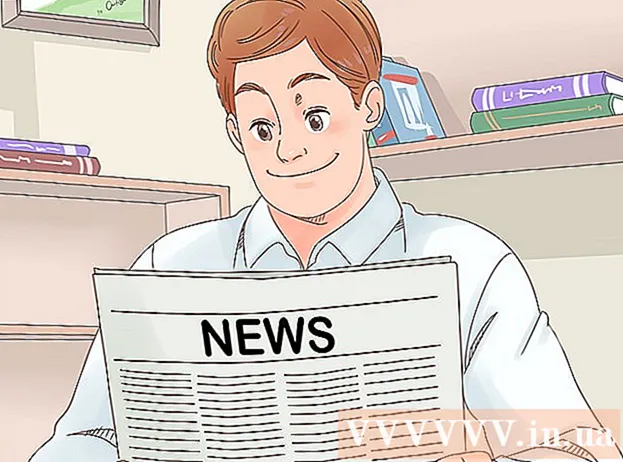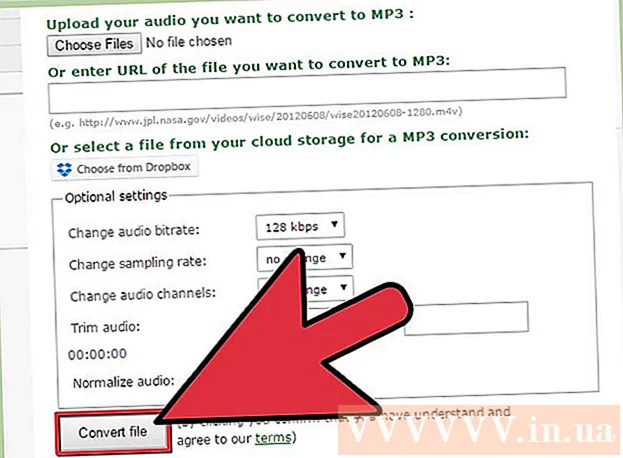Autor:
Charles Brown
Data De Criação:
3 Fevereiro 2021
Data De Atualização:
1 Julho 2024

Contente
Este artigo ensina como gravar música do Spotify com o Audacity. Audacity é um programa de edição e gravação de áudio gratuito disponível para computadores Windows, Mac e Linux.
Dar um passo
 Abra o Audacity. Clique duas vezes no aplicativo Audacity para abrir o programa. O ícone se parece com uma onda sonora amarela com fones de ouvido azuis. Se você ainda não instalou o Audacity, faça o seguinte:
Abra o Audacity. Clique duas vezes no aplicativo Audacity para abrir o programa. O ícone se parece com uma onda sonora amarela com fones de ouvido azuis. Se você ainda não instalou o Audacity, faça o seguinte: - No Windows: vá para https://www.audacityteam.org/download/windows e clique em Instalador Audacity X.X.X no topo da página (onde X.X.X é a última versão disponível). Clique duas vezes no arquivo de instalação e siga as instruções para instalar o Audacity.
- Em um Mac: vá para https://www.audacityteam.org/download/mac e clique em Arquivo Audacity X.X.X.dmg no topo da página (onde X.X.X é a última versão disponível). Clique duas vezes no arquivo .dmg e siga as instruções para instalar o Audacity.
 Selecione um host de áudio. Clique no menu suspenso à esquerda do ícone do microfone e selecione:
Selecione um host de áudio. Clique no menu suspenso à esquerda do ícone do microfone e selecione: - No Windows: Windows WASAPI
- Em um Mac: Core Audio
 Selecione um dispositivo de gravação. Clique no menu suspenso à direita do ícone do microfone e selecione seus alto-falantes (ou qualquer dispositivo de saída que você esteja usando). Selecione os alto-falantes ou dispositivos de saída com os quais você normalmente reproduz o áudio do computador. Para descobrir qual dispositivo você está usando atualmente, faça o seguinte:
Selecione um dispositivo de gravação. Clique no menu suspenso à direita do ícone do microfone e selecione seus alto-falantes (ou qualquer dispositivo de saída que você esteja usando). Selecione os alto-falantes ou dispositivos de saída com os quais você normalmente reproduz o áudio do computador. Para descobrir qual dispositivo você está usando atualmente, faça o seguinte: - No Windows: Clique em
 Selecione Gravação estéreo. Clique no seguinte menu suspenso à esquerda do ícone do alto-falante e selecione 2 canais de gravação (estéreo). Esta é a segunda opção no menu suspenso.
Selecione Gravação estéreo. Clique no seguinte menu suspenso à esquerda do ícone do alto-falante e selecione 2 canais de gravação (estéreo). Esta é a segunda opção no menu suspenso.  Selecione o seu dispositivo de reprodução de áudio. Clique no menu suspenso à direita do ícone do alto-falante e selecione a saída de áudio que deseja usar para ouvir a música. Normalmente, é melhor escolher a mesma saída que você selecionou como o dispositivo de gravação. Dessa forma, você pode ouvir o que está gravando.
Selecione o seu dispositivo de reprodução de áudio. Clique no menu suspenso à direita do ícone do alto-falante e selecione a saída de áudio que deseja usar para ouvir a música. Normalmente, é melhor escolher a mesma saída que você selecionou como o dispositivo de gravação. Dessa forma, você pode ouvir o que está gravando.  Clique no botão "Gravar". Este é o botão com o círculo vermelho no topo da janela do Audacity. É assim que você começa a gravar todo o áudio que seu computador reproduz.
Clique no botão "Gravar". Este é o botão com o círculo vermelho no topo da janela do Audacity. É assim que você começa a gravar todo o áudio que seu computador reproduz.  Clique em jogar no Spotify. Vá ao Spotify e pressione "Play" ou clique na música que deseja gravar para reproduzi-la. Conforme a música é reproduzida, você verá ondas sonoras na linha do tempo do Audacity conforme ele grava a música.
Clique em jogar no Spotify. Vá ao Spotify e pressione "Play" ou clique na música que deseja gravar para reproduzi-la. Conforme a música é reproduzida, você verá ondas sonoras na linha do tempo do Audacity conforme ele grava a música.  Clique no botão parar quando terminar de gravar. Este é o botão com o quadrado preto no topo da janela do Audacity.
Clique no botão parar quando terminar de gravar. Este é o botão com o quadrado preto no topo da janela do Audacity.  Salve sua gravação. Quando terminar de gravar, você pode exportar sua gravação:
Salve sua gravação. Quando terminar de gravar, você pode exportar sua gravação: - Clique em Arquivo.
- Clique em Exportar.
- Clique em Exportar como MP3.
- Digite um nome de arquivo para a música.
- Escolha um local para salvar a gravação.
- Clique em Salve .
- No Windows: Clique em